1. Cancellazione di invitati
Un invitato può cancellare la propria registrazione se è stata abilitata l'opzione "Consenti agli invitati di cancellare la registrazione" in "Impostazioni aggiuntive" per "Passaggio di registrazione 1: Informazioni invitato".

L'invitato può quindi cancellare la propria registrazione in qualsiasi momento selezionando il collegamento per la modifica ricevuto nel messaggio e-mail di conferma. Verrà reindirizzato alla prima pagina del modulo di registrazione compilato, in cui verrà visualizzato un messaggio popup con la richiesta di cancellare la propria registrazione, come segue:
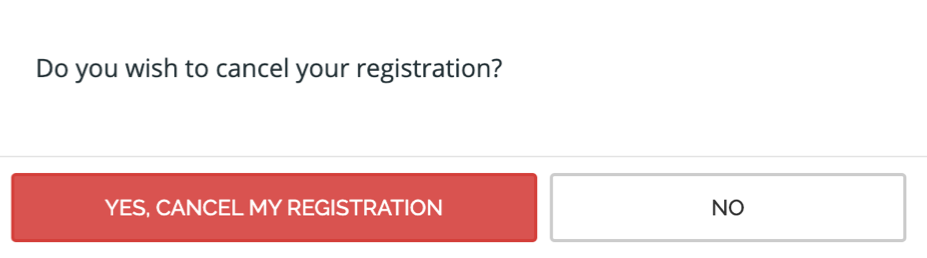
Successivamente, lo stato per questo invitato nella lista degli invitati sarà "Cancellato".
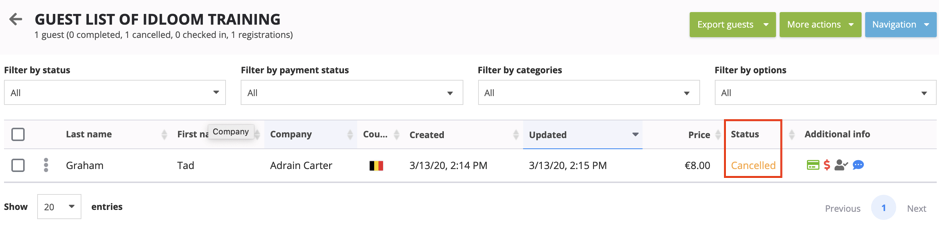
Se l'invitato ha già impostato le tariffe di registrazione (Stato di pagamento "Pagato", indicato dall'icona della carta di credito verde nella figura precedente), viene visualizzato il simbolo del dollaro ($) rosso nella colonna "Informazioni aggiuntive" per indicare che la registrazione ha un'eccedenza di pagamento.
Sarà quindi necessario procedere al rimborso manualmente in base al metodo di pagamento scelto dall'invitato. Al termine dell'operazione, è possibile accedere alle informazioni dell'invitato e deselezionare la casella "Con eccedenza di pagamento" in "Opzioni di pagamento".
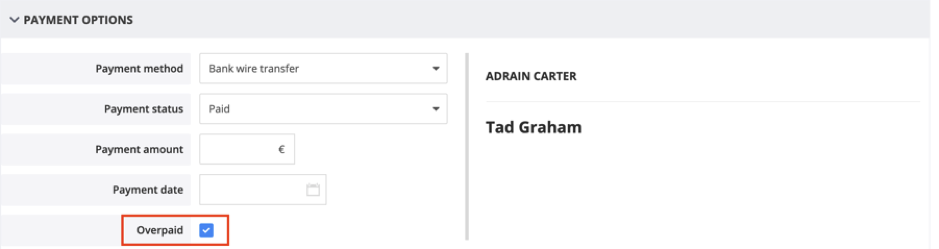
2. Cancellazione di eventi
Non esiste una vera e propria procedura standard per cancellare un evento. È possibile eseguire questa operazione in due modi principali: (a) portando offline la pagina dell'evento o (b) mantenendo online la pagina e modificandola.
In entrambi i casi, è fondamentale assicurarsi di informare la lista degli invitati tramite messaggio e-mail. È possibile esportare la lista degli invitati e usare il proprio sistema di invio e-mail o creare una campagna e-mail in idloom.events. Se non hai familiarità con questo strumento, puoi consultare il manuale utente a questo indirizzo https://www.idloom.com/en/events/blog/email-campaign-management.
a. Portare offline la pagina di un evento:
Nella sezione con l'elenco di eventi dell'account, fai clic su "Porta offline" per arrestare la pagina dell'evento.

In questo caso, lo stato passerà da "Registrazione in corso" a "Offline". La pagina dell'evento non sarà quindi più disponibile.

b. Modificare la pagina dell'evento:
Se vuoi mantenere online la pagina dell'evento, assicurati di modificare tutte o alcune delle informazioni seguenti:
- Se le registrazioni sono attualmente aperte, imposta la data di fine registrazione a ieri, in modo che gli utenti non abbiano più la possibilità di iscriversi
- Modifica il nome dell'evento aggiungendo ad esempio "(Cancellato)" al nome dell'evento
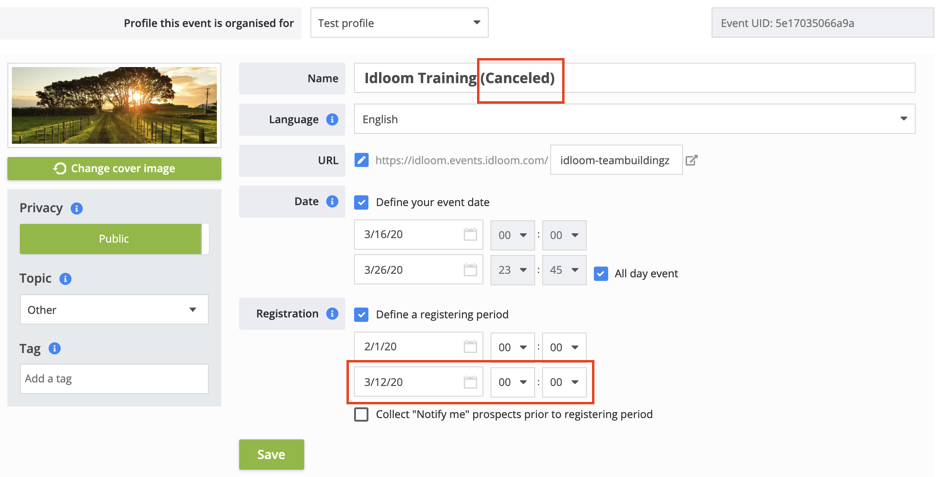
- Modifica il contenuto in "Descrizione generale dell'evento" nella sezione "Generatore sito Web evento" indicando i motivi della cancellazione
Per qualsiasi domanda in questo periodo complesso, non esitare a contattare il team di supporto, saremo felicissimi di offrirti la nostra assistenza!
Per qualsiasi domanda, non esitare a contattarci!
Buon divertimento!
Il team idloom.events
